Apague facilmente todo o conteúdo e configurações do iPhone, iPad ou iPod de forma completa e permanente.
- Limpar arquivos indesejados do iPhone
- Limpar cache do iPad
- Limpar os cookies do Safari para iPhone
- Limpar o cache do iPhone
- Limpar a memória do iPad
- Limpar o histórico do iPhone Safari
- Excluir contatos do iPhone
- Excluir o backup do iCloud
- Excluir e-mails do iPhone
- Excluir WeChat do iPhone
- Excluir iPhone WhatsApp
- Excluir mensagens do iPhone
- Excluir fotos do iPhone
- Excluir lista de reprodução do iPhone
- Excluir código de restrição de iPhone
Como excluir papel de parede no iPhone nos métodos mais fáceis
 Escrito por Lisa Ou / 10 de agosto de 2023 16:00
Escrito por Lisa Ou / 10 de agosto de 2023 16:00Oi! Estou preocupado com os papéis de parede do meu iPhone. Na verdade, meus amigos zombam de mim mudando o papel de parede do meu iPhone para as fotos do grupo. Eles estão rindo muito porque eu não sei como mudar o papel de parede do meu telefone. Essa situação está me estressando! Você pode me ajudar a aprender como excluir papel de parede no iPhone 14? Estou disposto a aguardar uma resposta. Muito obrigado antecipadamente!
Acabe com o estresse em si mesmo porque nós pegamos você agora! Este post prepara os 3 principais métodos que você pode usar para excluir papéis de parede no iPhone. Para saber mais informações, role para baixo abaixo.
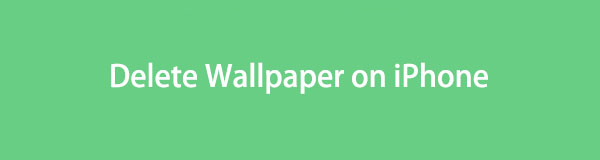

Lista de guias
FoneLab iPhone Cleaner é o melhor limpador de dados iOS que pode facilmente apagar todo o conteúdo e configurações ou dados específicos no iPhone, iPad ou iPod Touch.
- Limpe dados indesejados do iPhone, iPad ou iPod touch.
- Apague os dados rapidamente com uma sobrescrição única, o que pode economizar tempo para muitos arquivos de dados.
- É seguro e fácil de usar.
Parte 1. Como excluir papel de parede no iPhone
Você pode adicionar papéis de parede em seu iPhone, seja qual for a foto. Se você não gosta do papel de parede do seu iPhone, pode excluí-lo. Mas como? Você pode usar os 3 métodos mais fáceis que este post preparou para você. Inclui o uso da tela de bloqueio do iPhone, fotos e aplicativo de configurações. Vamos listá-los com base em seu nível de facilidade. Por favor, veja-os abaixo.
Opção 1. Pressione e segure a tela de bloqueio
A maneira mais fácil e comum de excluir o papel de parede do seu iPhone é por meio da tela de bloqueio. Não há dúvida sobre isso porque você pode gerenciar todos os seus papéis de parede através dele. Além disso, você pode usar a tela de bloqueio do iPhone para adicionar widgets e outras personalizações à tela do seu iPhone. Se esta é a primeira vez que você usa a tela de bloqueio do iPhone, um guia detalhado está listado abaixo. Por favor, prossiga.
Por favor, desligue a tela do seu iPhone e ligue-o novamente. Pressione e segure a tela e você verá a interface de edição da tela de bloqueio. Mas se o seu iPhone tiver uma senha, pressione e segure a tela e digite a senha correta. Depois disso, escolha o papel de parede que deseja excluir. Deslize para cima depois e toque no Apagar ícone no canto inferior da interface principal. Confirme a ação tocando no Excluir este papel de parede botão.
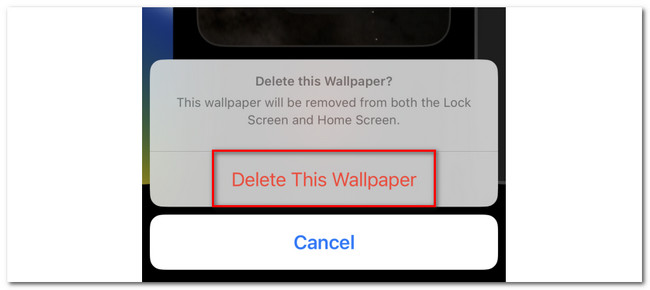
Opção 2. Aplicativo de fotos
Você também pode excluir papéis de parede do seu iPhone por meio do aplicativo Fotos. No entanto, esse método não exclui a tela de bloqueio diretamente na tela de bloqueio. Isso excluirá apenas os papéis de parede salvos no álbum de fotos do iPhone. Mas depois de excluí-los do álbum, eles não terão mais a chance de ser definidos como papel de parede do iPhone.
Para excluir o papel de parede do seu iPhone por meio do aplicativo Fotos, siga as etapas detalhadas abaixo. Ir em frente.
Passo 1Abra o Fotos aplicativo. Toque álbuns na parte inferior da interface principal. Depois disso, localize o álbum de papel de parede e toque nele para ver as fotos dentro dele.
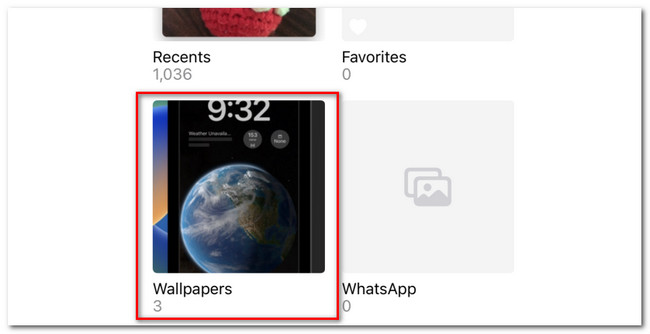
Passo 2Por favor o Selecionar botão no canto superior direito do aplicativo. Depois disso, selecione o papel de parede que deseja excluir do seu iPhone. Mais tarde, toque no Apagar ícone no canto inferior direito do aplicativo. O telefone exigirá que você confirme a ação. Para fazer isso, por favor, toque no Apagar botão na parte inferior da nova janela exibida.
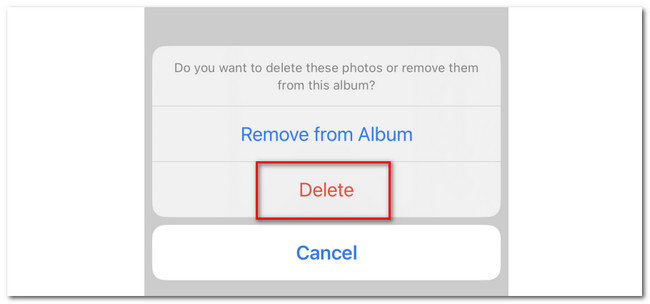
FoneLab iPhone Cleaner é o melhor limpador de dados iOS que pode facilmente apagar todo o conteúdo e configurações ou dados específicos no iPhone, iPad ou iPod Touch.
- Limpe dados indesejados do iPhone, iPad ou iPod touch.
- Apague os dados rapidamente com uma sobrescrição única, o que pode economizar tempo para muitos arquivos de dados.
- É seguro e fácil de usar.
Opção 3. Aplicativo de configurações
O último método que você pode usar para excluir papéis de parede do seu iPhone é por meio do aplicativo Configurações. No entanto, este método só mudará o papel de parede do seu iPhone. Não irá excluí-lo completamente. Mas tenha certeza de que o papel de parede que você deseja excluir não aparecerá na tela de bloqueio do iPhone.
Se você quiser saber como excluir o papel de parede do seu iPhone por meio do aplicativo de configurações, role para baixo. Por favor, prossiga para o guia detalhado sobre isso.
Lançar o Configurações aplicativo no seu iPhone. Você só precisa tocar em seu ícone para fazer isso. Mais tarde, você verá os recursos sobre como personalizar seu iPhone. Deslize para baixo e localize o Papel de parede ícone. Toque nele para ver mais opções. Escolha o papel de parede padrão ou de sua preferência. Para fazer isso, por favor, toque no Definir como atual botão depois para excluir o papel de parede na tela do seu iPhone e definir o seu preferido.
Como alternativa, você pode redefinir o layout da tela inicial usando o Configurações aplicativo. Depois disso, escolha o Geral e botão b. Toque no botão Redefinir e escolha a opção b. Toque no botão b para confirmar a ação de reinicialização.
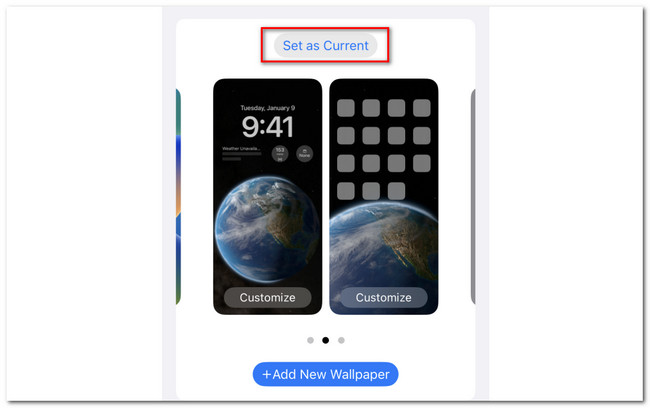
Parte 2. Dica Bônus - FoneLab iPhone Cleaner
Aqui está a dica bônus deste artigo que pode te ajudar a deletar dados no seu iPhone. Você pode usar Limpador de iPhone FoneLab! Se você precisar dessa ferramenta de terceiros, veja abaixo o que ela pode fazer.
FoneLab iPhone Cleaner é o melhor limpador de dados iOS que pode facilmente apagar todo o conteúdo e configurações ou dados específicos no iPhone, iPad ou iPod Touch.
- Limpe dados indesejados do iPhone, iPad ou iPod touch.
- Apague os dados rapidamente com uma sobrescrição única, o que pode economizar tempo para muitos arquivos de dados.
- É seguro e fácil de usar.
- Ele pode apagar todo o conteúdo e configurações do seu iPhone.
- Você pode usar este software para liberar espaço no seu iPhone. O processo excluirá os arquivos indesejados do iPhone, aplicativos, arquivos ou fotos indesejados.
- Ele permite que você visualize os arquivos antes de apagá-los. Nesse caso, você terá certeza dos dados que removeu do seu iPhone.
- Ele pode remover dados e aplicativos privados em apenas alguns cliques.
Depois de conhecer alguns Limpador de iPhone FoneLabcaracterísticas do, é hora de entender como ele funciona. Por favor, veja as etapas detalhadas abaixo.
Passo 1Baixe o software em seu computador marcando o botão b. Depois disso, configure-o clicando no arquivo baixado no seu computador. Depois disso, o botão Instalar aparecerá na tela. Clique nele e o computador iniciará a ferramenta posteriormente.
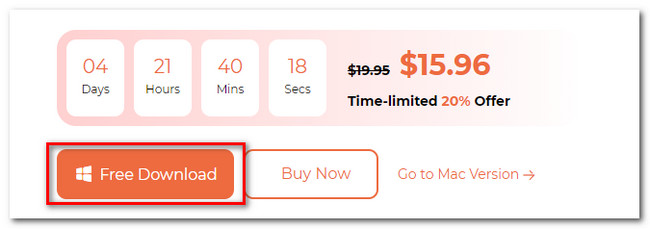
Passo 2A ferramenta precisará que você conecte seu iPhone ao computador. Nesse caso, você precisa usar um cabo USB para o processo. Se o iPhone estiver conectado ao computador, mas não for reconhecido, clique no botão O dispositivo conectado não pode ser reconhecido botão na tela. Você verá instruções sobre como fazer isso depois.
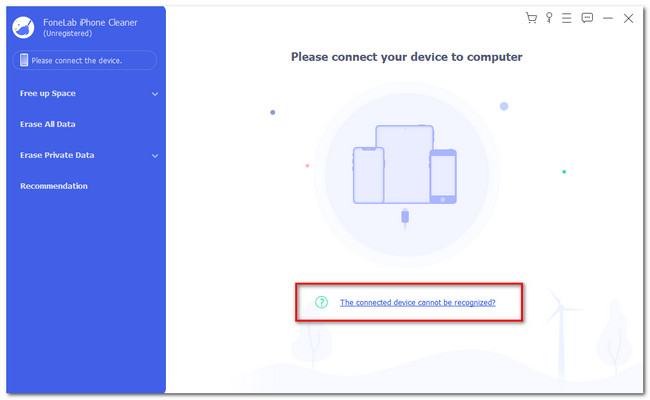
Passo 3Clique na Liberar espaço botão à esquerda. Depois disso, clique no Quick Scan botão à direita para iniciar o processo de digitalização.
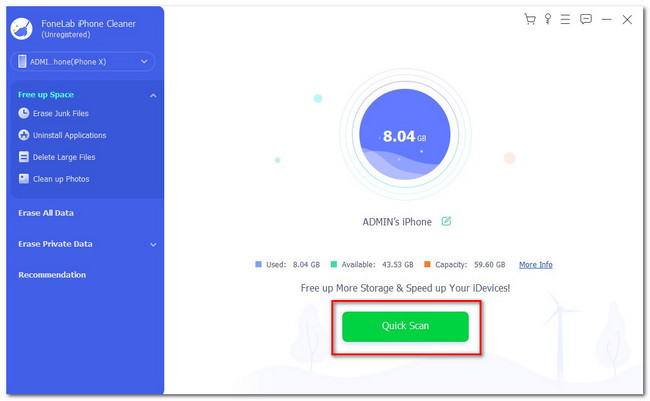
Passo 4Selecione o tipo de arquivo que você deseja excluir no seu iPhone. você pode escolher o Apagar arquivos de lixo, botão Desinstalar aplicativos, Excluir arquivos grandes e Limpar fotos à esquerda. Escolha os itens que deseja apagar. Depois disso, clique no apagar botão.
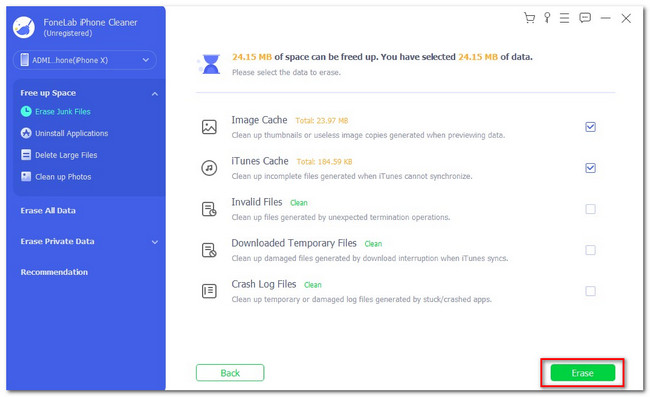
FoneLab iPhone Cleaner é o melhor limpador de dados iOS que pode facilmente apagar todo o conteúdo e configurações ou dados específicos no iPhone, iPad ou iPod Touch.
- Limpe dados indesejados do iPhone, iPad ou iPod touch.
- Apague os dados rapidamente com uma sobrescrição única, o que pode economizar tempo para muitos arquivos de dados.
- É seguro e fácil de usar.
Parte 3. Perguntas frequentes sobre como excluir papel de parede no iPhone
1. Por que não consigo excluir meu papel de parede do iPhone?
Seu iPhone pode estar bloqueado por Face ID ou senha. Você precisa desbloquear o iPhone primeiro, se for o caso. Além disso, esse recurso, no qual você pode personalizar a tela de bloqueio do iPhone, está disponível apenas para iOS 17 e versões posteriores. Se o software do seu iPhone não estiver atualizado, você não terá acesso a esse recurso e não poderá excluir seu papel de parede usando a tela de bloqueio do iPhone. Nesse caso, atualize a versão iOS do seu iPhone.
2. A Apple tem um histórico de papéis de parede?
Sim. Na verdade, você pode ver os papéis de parede anteriores no seu iPhone por meio da tela de bloqueio e do aplicativo de configurações. Ao mudar o papel de parede do iPhone, basta deslizar os papéis de parede para a esquerda para ver os anteriores.
Remover o papel de parede do iPhone é fácil, certo? Esperamos que os métodos que preparamos para você o ajudem e não tenham dificuldades com eles. Não se esqueça de usar Limpador de iPhone FoneLab para apagar todos os dados ou dados específicos no seu iPhone. Baixe a ferramenta para mais informações.
FoneLab iPhone Cleaner é o melhor limpador de dados iOS que pode facilmente apagar todo o conteúdo e configurações ou dados específicos no iPhone, iPad ou iPod Touch.
- Limpe dados indesejados do iPhone, iPad ou iPod touch.
- Apague os dados rapidamente com uma sobrescrição única, o que pode economizar tempo para muitos arquivos de dados.
- É seguro e fácil de usar.
